| 使用说明&常见说明 | 您所在的位置:网站首页 › 快手直播网页版怎么关弹幕 › 使用说明&常见说明 |
使用说明&常见说明
|
伴侣教程PC伴侣面捕助手使用文档PC直播伴侣使用说明IOS直播伴侣安装说明IOS直播伴侣使用说明直播设备及系统要求直播网络要求直播规范常见问题投屏失败问题如何解决安装后无法启动程序出现闪退验证码问题摄像头或麦克风无法识别封面出现花屏或绿屏PC直播同城上看不到没有直播权限如何直播主机游戏PC伴侣面捕助手使用文档 PC直播伴侣支持主播一键启用虚拟形象进行直播啦,支持live2D模型和vrm模型一键导入,还拥有一项原创黑科技: 让你的原画直接动起来! 1、如何启用虚拟形象开播? 登录快手直播伴侣,在“直播工具”栏找到“面捕助手”,点击即可启用,虚拟形象会自动捕捉并跟随主播的视觉动起来。  2、如何设置虚拟形象? 点击并开启“面捕助手”后,直播画面窗口会出现为你预设的角色形象,并可以通过设置背景、动作、表情等来进行细节控制,如眼部灵敏度、自动眨眼、动作与表情的快捷键设置等。 当然,不满足现有角色的你,可以创建并选择上传PSD文件,一键生成属于你的虚拟形象,并在“角色”tab里选择使用。 2.1 点击设置面板,设置符合自己的虚拟形象  2.2 点击快捷键设置按钮,拖拽动作或表情至具体的快捷键位  2.3 点击“更改”可更改快捷键触发键  3、如何关闭虚拟形象? 从“画面来源”中找到“面捕助手,点击”删除“按钮,即可关闭虚拟形象。  4、面捕助手高级功能介绍 预设角色我们拥有多款正版预设角色,可免费使用! 波兔、章鱼娘、大小姐、妹抖酱、兄贵护士…… 多种选择,更多欢笑!   支持导入模型角色 支持导入模型角色在工具内选择“添加模型”,选择本地的模型文件即可成功导入模型角色啦~  手绘角色制作教程 手绘角色制作教程在工具内选择【自创角色】,上传符合规范的PSD文件即可让你的原画站起来自己动! PSD文件的规范和教程详见: PSD分层教学   PSD模版下载 PSD模版下载点击立即下载,获取PSD模板和规范教程。 点击 【动了动了猴】 ,查看发布的文章和视频了解更多! 请使用PS、CSP、SAI等常用绘画软件创建psd文件。Procreate创建的psd有失败风险,请尽量避免哦~立即下载  PC直播伴侣使用说明 PC直播伴侣使用说明热爱播游戏的主播们终于可以不用拍屏啦,是不是很兴奋?使用直播伴侣主播们就可以在电脑上边玩游戏边直播。同时,主播还可以在手机上打开进入直播间观看直播效果并接收礼物,有没有很方便?快来按照以下教程安装尝试一下吧! 1、首先,你要确保已有快手账号并绑定了手机号码,更重要的是你必须已获取到快手APP上的直播权限,如果目前没有直播权限,请按照如下链接步骤操作: https://www.kuaishou.com/kwai-live/faq#problem-limit 2、快手直播伴侣的下载和安装 点击此处下载快手直播伴侣,下载完成后,找到已下载的快手直播伴侣安装程序,双击进行安装。 注:目前PC直播伴侣只支持windows系统。 3、登录 直播伴侣安装完成后,自动弹出登录弹窗。 手机验证码登录方式:输入你绑定快手APP的手机号码,获取验证码后登录即可。  快手扫一扫登录方式:点击登录窗下方的二维码登录,同时手机打开快手APP,在侧边栏打开扫一扫,即可快速登录到客户端。  如果是在家登录伴侣进行直播的话,建议勾选自动登录,下次就可以不用这么麻烦的输入信息啦! 4、登录成功 登陆账号后,直接进入直播伴侣的主界面,你可以选择需要的方式进行直播,目前主要有游戏直播、手游直播、秀场直播三种直播方式,以下内容将会对这三种方式分别进行介绍。  5、主要功能介绍 游戏直播 游戏进程直播  点击游戏选择按钮,弹出游戏选择框,快手直播伴侣会自动识别你已经安装并打开过的游戏。双击可以启动未打开的游戏或者将已经打开的游戏添加至直播窗口,此时将游戏放到全屏,直播伴侣便可直接读取游戏页面到已添加的窗口。  如果没有识别到你当前的游戏,可以在下方的下拉菜单中查找,选中打开即可。  窗口读取 目前支持选择窗口和显示器录制两种方式。  1.窗口录制:直播伴侣在窗口选取弹窗中能读取你电脑上打开的所有页面,选中想要直播的窗口点击确认即可将窗口添加至直播窗口列表。(为了程序正常读取窗口,请保证待读取窗口非最小化)。  2.显示器录制  直播伴侣会直接获取你选择的整个显示器上的所有内容,确认后被选中显示器上的任何内容都将会出现在直播页面内。  摄像头 支持设置摄像头设备选择、摄像头美白效果及镜头方向设置,摄像头选择并点击打开后会自动添加一个窗口到窗口列表(为了避免摄像头被直播游戏遮挡,建议将摄像头放到窗口列表的最上面一层,按住窗口列表拖动可以帮你实现)。  喇叭及麦克风设置 喇叭和麦克风设计顾名思义就是调节直播间游戏声音和你解说游戏声音平衡的,底部支持一键静音操作。    视频参数设置 快手直播伴侣会根据你的网络情况和设备分辨率自动推荐并默认设置最适合你的视频参数,如果需要调整可以打开麦克风按钮后面的设置按钮,重新调整相关参数以达到你预期直播效果。 注:如果您在直播间发现您直播的内容比较卡顿,可以先停止当前直播,将设置项中的分辨率调低,直播会更顺畅。  侧边栏窗口调整功能介绍 1.选中窗口后,窗口在直播可见区域可以鼠标按住拖动调节窗口显示的位置,也可以将鼠标放到右下角调整窗口大小(例如:将摄像头放到直播页面的右下角操作)。 2.右键窗口调整 将鼠标移至窗口位置点击右键,可以调整窗口的显示,最好调整窗口拉伸或适应屏幕,以便用户观赏页面最大化。  3.窗口列表 点击窗口名称前眼睛,可以隐藏当前窗口;选中窗口,按住鼠标左键拖动可调整窗口前后顺序;点击窗口名称右侧删除按钮,可以删除当前窗口。   开始直播 将直播窗口的显示调节好后, 点击开始直播即可进入正式直播状态。直播的内容会在快手App上播出,此时,你可以用手机打开你的直播间观看直播效果,同时可与粉丝互动。 特别注意:点击开始直播后,需要选择游戏分类与直播封面,请务必选择正确的游戏分类,方便粉丝找到你,同时推荐你使用上一次直播封面,减少审核时间,让观众更早看到你的直播。  观看用户在手机快手APP上观看效果截图:  切换账号 点击主界面右上角设置--注销,可以退出当前登录账号,进入登录页面内切换其他账号; 设置页面辅助功能 1.设置:直播相关参数调整; 2.设置--意见反馈:欢迎大家积极反馈意见与建议,我们会及时给大家反馈。 手游直播 电脑直播伴侣可以用投屏的方式来直播手机游戏,具体方法是用手机打开直播伴侣,选择投屏功能,然后扫电脑直播伴侣如下二维码,投屏成功后,手机上的游戏画面会出现在电脑直播伴侣窗口中,此时用电脑直播伴侣开播即可。使用苹果手机的观众也可以选择用AirPlay的方式投屏,然后再用电脑直播伴侣选择该窗口进行直播。 投屏遇到问题,请参考此教程: https://www.kuaishou.com/kwai-live/faq#problem-screening  秀场直播 秀场主播也可以用电脑直播伴侣进行直播,在这里你可以获得更高的清晰度与更多的直播素材,选择秀场直播,系统会读取你正在使用的摄像头,所以别忘了连接摄像头,另外,电脑直播伴侣还支持魔法表情与高质量美颜,让你以最好的状态面对观众。  注意: 1.如果直播过程中发现直播画面比较卡顿,建议暂时停止当前直播,重新设置调节视频相关参数,将分辨率调低; 2.如在直播中再次遇到问题,也可点击直播伴侣主界面上的设置按钮,找到帮助再次观看直播教程。 IOS直播伴侣安装说明方法一、扫描二维码获取下载地址 1、手机扫描下方二维码,获取下载页面 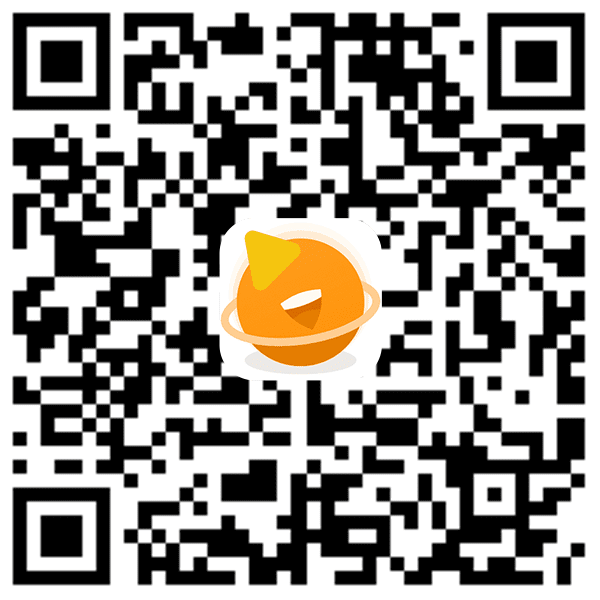 2、打开下载页面后,点击下载按钮进行下载安装  3、首次安装后,会看到以下弹窗,此时点击取消  4、在设置中进行应用信任:进入设置-->通用-->描述文件与设备管理-->找到IOS直播伴侣-->选择信任-->完成  5、安装完毕打开输入绑定的手机号和验证码登录开播吧! 方法二、海马苹果助手下载 1、访问海马网站,点击以下按钮下载PC客户端  2、下载完成后进行安装 3、安装完成后,打开PC客户端,将iphone手机用数据线连接到电脑,此时看到下载手机版海马苹果助手提示,点击安装移动端按钮。  4、等待安装检测完成后手机上就会出现有个HippoPaper的程序。  5、安装完成后,点击打开看到内容是壁纸应用,此时将该应用关闭,并双击home键,在后台将程序关掉。关掉后再次打开,应用市场的内容就出现啦!  6、点击搜索“快手直播伴侣”,出来结果后点击下载即可将程序安装至手机上。  7、安装完毕打开输入绑定的手机号和验证码登录开播吧! IOS直播伴侣使用说明1、录屏直播 1)打开直播伴侣 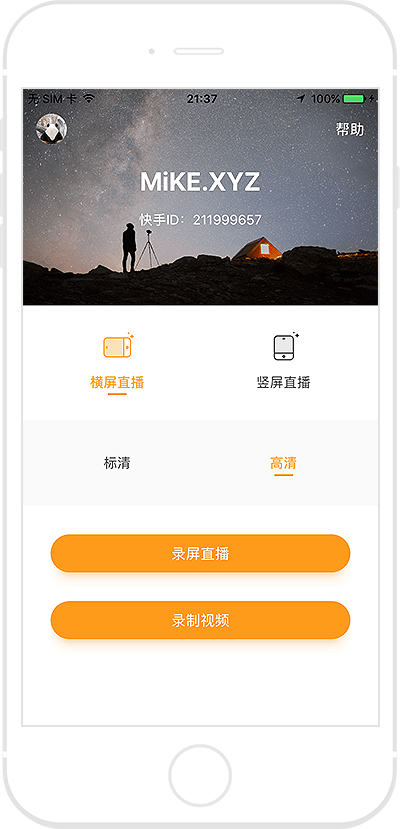 2)选择横竖屏模式及清晰度后点击录屏直播 3)设添加直播封面、输入直播标题,确保直播位置打开(开启地理位置才能上同城哦~)  4)填写内容完成后点击开始直播,这时候进入直播页面,提示连接成功后代表你已经开始直播了  5)直播开启后,此时你的粉丝正在快速赶来看你的直播,切换至游戏APP玩起来吧! 2、录制视频 1)打开直播伴侣 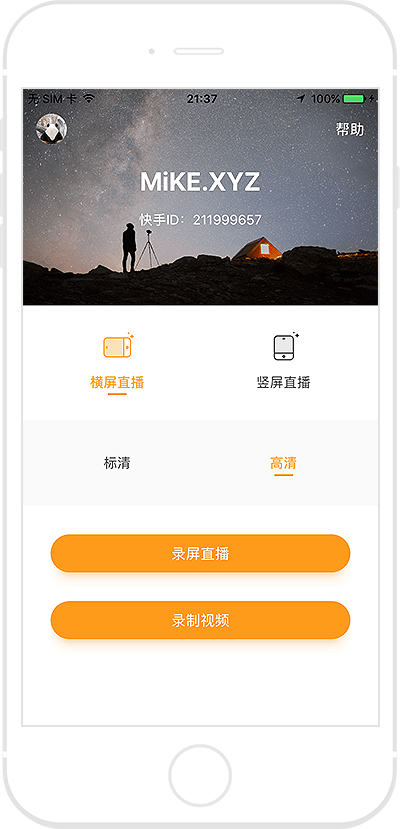 2)选择录制视频的方向和清晰度,点击录制视频按钮 3)进入开始录制页面,此时按home键返回,顶部显示正在录制,开启玩游戏模式  4)游戏结束或者想要录制的片段录完了,此时双击home键,返回到伴侣录屏页面点击结束即可 5)结束录制后伴侣会将录制的视频存至本地视频列表,点击首页的头像可以打开我的页面查看  6)点击列表可以在弹窗中选择保存至相册  7)此时你可以将录制的精彩视频上传并 发布到快手分享给你的粉丝啦! 直播设备及系统要求1、PC直播 1)设备要求 目前热门游戏英雄联盟、DOTA2、炉石传说等为例,推荐机器配置。 LOL直播台式机推荐配置: CPU:E3-1230 v3 物理四核(虚拟八核) 主板:华硕B85系列 内存:8G或更多 显卡:GTX760 2G显存 或AMD同等级显卡 硬盘:500G 或 更多 此推荐配置基本通吃目前绝大部分游戏,其他消耗电脑配置较多的大型单机游戏,主播需要相应的提高配置。 2)系统要求 目前只支持win7,win8.1,win10,XP系统暂不支持。 2、手机版伴侣直播 1)设备要求: 安卓手机:5.0以上系统,推荐手机内存2G及以上。 苹果手机:9.0以上系统,可以使用iPhone 7/7 Plus、iPhone 6s/6s Plus、iPhone 6/6 Plus、iPhone SE、iPad Pro、iPad Air/Air 2、iPad mini 3/4等。 2)开播前注意事项: 1.直播手游时候请确保其他无用软件的后台关闭,留出充足的运行内存供直播伴侣软件的运行和游戏的运行,防止内存不足导致系统自动将伴侣软件关闭; 2.如有锁定后台功能请将锁定后台开启,切勿开启省电模式进行直播,省电模式会大大降低手机性能导致直播不流畅。 3.小米MIUI、魅族Flyme、Oppo、Vivo等第三方深度优化的安卓系统请确保伴侣的所有软件权限都打开。 另外,切勿使用ChinaNet、CMCC等运营商热点WIFI、免流量软件、或在很偏僻信号较差的地区进行直播。要求高速稳定的网络环境!高速稳定的网络环境!高速稳定的网络环境!重要的事情说三遍!建议自己家的WIFI或者联通/电信4G网络,开播前最好做好测速,选择适合自己的直播清晰度模式。 直播网络要求最低上传带宽为1Mbps(128KB/s),测速地址:http://www.speedtest.net/ 如果你的上传带宽不足,可以联系网络运营商提高带宽。推荐使用电信、网通的光纤线路,不推荐小运营商(长宽、艾普、移动、铁通等)。 直播前建议您使用我们客户端里视频参数设置功能进行检测,会根据您当前的网络状况自动为你设定最适合您的直播参数。 直播规范1、用户在使用视频直播服务时,必须向快手提供准确的用户个人资料,如用户提供资料不实,快手有权拒绝提供视频直播服务;如用户个人资料有任何变动,必须及时更新并通知快手进行审核。如因用户提供的个人资料等不实而造成任何损失,由用户自已承担全部责任和损失。 2、用户不得将其账号、密码转让或出借给他人使用。如因黑客行为或用户的保管疏忽导致账号、密码遭他人非法盗取、使用或遭受损失,快手不承担任何责任;如给快手造成损害,则用户应予赔偿。 3、用户同意快手有权在提供视频直播服务过程中以各种方式投放商业性广告、非商业性广告、其他任何类型的商业信息和非商业信息,用户必须予以配合,且快手无需要支付任何对价,但应尽量减小给用户造成的影响。 4、用户在使用视频直播服务过程中有任何不当行为,或违反法律法规和快手的相关运营规则,或侵犯第三方合法权益,都由用户自行承担相应责任,快手无需要承担任何责任。如因用户的行为而给快手造成损害的,用户应予赔偿。 5、用户不得使用直播功能发送或传播敏感信息和违反国家法律制度的信息,包括但不限于下列信息: a. 反对宪法所确定的基本原则的; b. 危害国家安全,泄露国家秘密,颠覆国家政权,破坏国家统一的; c. 损害国家荣誉和利益的; d. 煽动民族仇恨、民族歧视,破坏民族团结的; e. 破坏国家宗教政策,宣扬邪教和封建迷信的; f. 散布谣言,扰乱社会秩序,破坏社会稳定的; g. 散布淫秽、色情、赌博、暴力、凶杀、恐怖或者教唆犯罪的; h. 侮辱或者诽谤他人,侵害他人合法权益的; i. 含有法律、行政法规禁止的其他内容的。 6、用户在使用直播服务过程中,必须遵循以下原则: a. 遵守中国有关的法律和法规; b. 不得为任何非法目的而使用直播服务; c. 遵守所有与网络服务、直播服务有关的协议、规定和程序; d. 不得利用直播服务系统进行任何可能对互联网的正常运转造成不利影响的行为; e. 不得利用直播服务传输任何骚扰性的、中伤他人的、辱骂性的、恐吓性的、庸俗淫秽的或其他任何非法的信息资料; f. 不得利用直播服务系统进行任何不利于快手科技发展有限公司的行为。 投屏失败问题如何解决首先确认投屏的手机和电脑都连接了同一个局域网,确认连接的是同一局域网之后如果仍然投屏失败大多数大多数是由于防火墙问题导致。 如果是Airplay投屏失败,请先确认当前网络不是公司以及公共网络。因为路由器本身有设置限制,您需要使用个人专用网络来连接Airplay。排除网络问题后如果依然无法投屏,请最后检查Bonjour服务是否正常开启(请查看下方“二、Bonjour服务问题解决步骤如下”中的介绍)。 一、防火墙问题,解决步骤如下1、在控制面板中找到windows防火墙并打开(也可以在右上角搜索框中搜索防火墙) (找不到控制面板?https://jingyan.baidu.com/article/64d05a0225fb50de55f73bc1.html)。 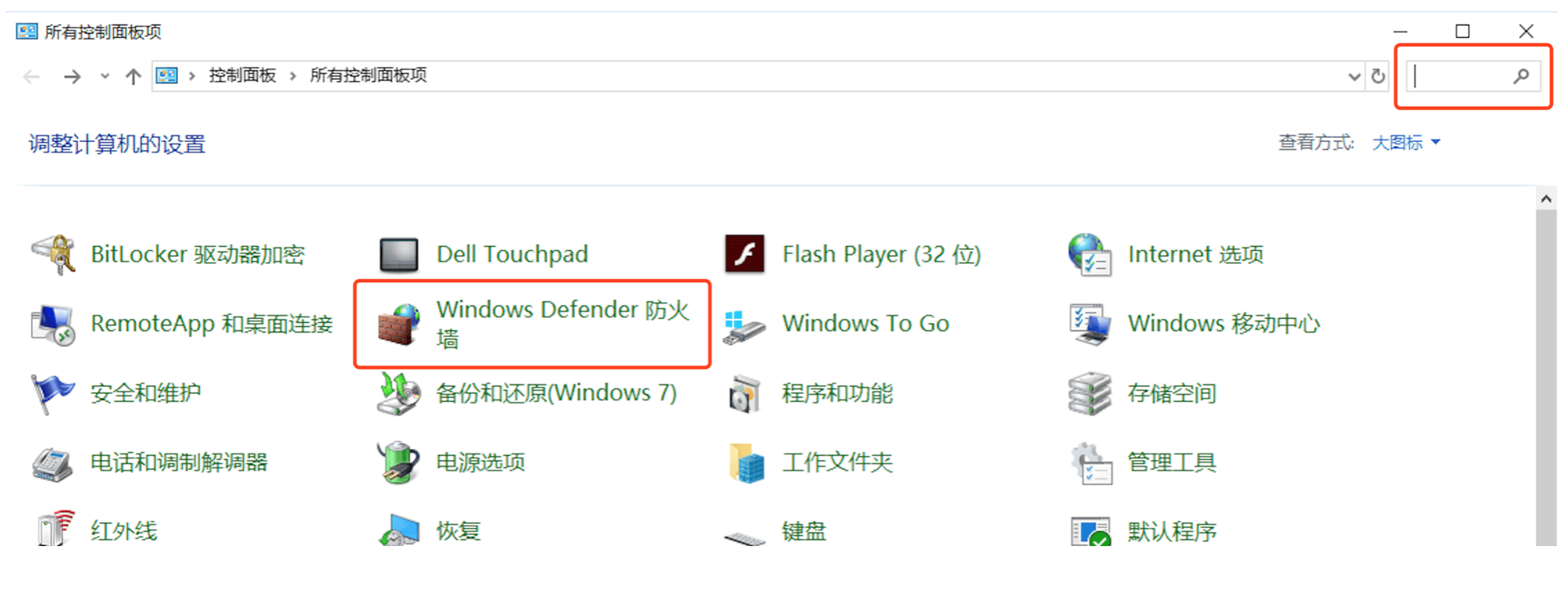 2、点击“高级设置”。  3、先选择左侧“入站规则”,再点击右侧“新建规则”。  4、选择“程序”,然后点击“下一步”。  5、选择“此程序路径”,然后点击“浏览”。  6、找到快手直播伴侣的安装路径,依次选择 Kwailive\bin\32bit,找到并点击kwaiLive.exe,然后选择右下角“打开”。  7、点击“下一步”。  8、选择“允许连接”,然后点击“下一步”。  9、勾选所有选项,然后点击“下一步”。  10、添加一个名称,然后点击“完成”,然后重新启动快手直播伴侣,就可以投屏啦。  二、Bonjour服务问题解决步骤如下 二、Bonjour服务问题解决步骤如下1、在电脑服务中手动开启 点击左下角开始图标,所有应用中找到“W”系列,“windows系统” -> “运行”  服务列表中找到“Bonjour服务”,右键选择启动  (如果“启动”呈灰色化,可能是服务禁止了,点击属性>>启动类型>>自动,然后再尝试启动) 2、启动后提示Bonjour服务无法使用 打开电脑 -> 设置 -> 应用,找到“Bonjour”,选择“卸载”或“修复”  重新下载Bonjour服务并安装: Bonjour 64位:https://s2-11673.kwimgs.com/udata/pkg/WEB-LIVE/Bonjour64.msi Bonjour 32位:https://s2-11673.kwimgs.com/udata/pkg/WEB-LIVE/Bonjour.msi 3、安全软件或其他原因导致 检查电脑安全软件“服务项”是否有禁止的动作,示例:  安装后无法启动 安装后无法启动1、出现下面情况 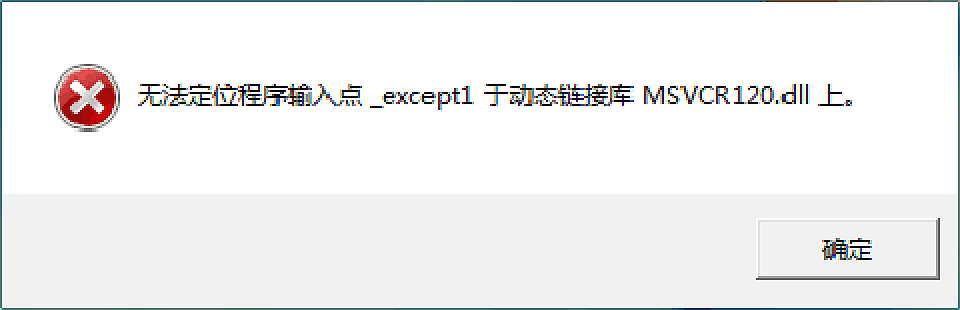  解决办法:32位操作系统只需安装vcredist_x86,64位操作系统既安装vcredist_x86和vcredist_x64。如果不清楚是多少位系统,尝试两者都安装。 2、点击登录后,登录界面消失,并且主界面也没有显示出来 安装DirectX_Jun2010_redist库。如果安装DirectX_Jun2010_redist失败,百度自行搜索DirectX_Repair软,进行修复。之后再尝试安装DirectX_Jun2010_redist。下图是DirectX_Repair运行时状态。  如果您是64位系统,请安装以下3个组件: https://s2-11673.kwimgs.com/s1/beta/DirectX_Jun2010_redist.exe https://s2-11673.kwimgs.com/s1/beta/vcredist_x64.exe https://s2-11673.kwimgs.com/s1/beta/vcredist_x86.exe 如果您是32位系统,请安装以下2个组件: https://s2-11673.kwimgs.com/s1/beta/DirectX_Jun2010_redist.exe https://s2-11673.kwimgs.com/s1/beta/vcredist_x86.exe 程序出现闪退如遇出现崩溃弹窗,请按照下方描述选择对应组件下载安装后重新打开应用后即可。  如果您是64位系统,请安装以下3个组件: https://s2-11673.kwimgs.com/s1/beta/DirectX_Jun2010_redist.exe https://s2-11673.kwimgs.com/s1/beta/vcredist_x64.exe https://s2-11673.kwimgs.com/s1/beta/vcredist_x86.exe 如果您是32位系统,请安装以下2个组件: https://s2-11673.kwimgs.com/s1/beta/DirectX_Jun2010_redist.exe https://s2-11673.kwimgs.com/s1/beta/vcredist_x86.exe 验证码问题1、验证码接受不到? 首先,请确认你是否使用快手绑定过当前的手机号码?没有绑定的话,尽快绑定一下吧! 另外,如果绑定的不是当前手机号,请先换绑到你目前使用的手机号后再进行获取验证码。 如果确认不是以上问题,你可以加入到官方QQ群(460610377)咨询处理。 2、验证码获取提示操作频繁? 你当天操作次数太多了,如果是在自己家中使用自有电脑开直播的话,建议使用我们的自动登录功能。选择后只要有一次能登录,之后就不用再输入验证码了。  此外,也可以下载快手APP和直播伴侣新版本,使用扫一扫登录哦~ 摄像头或麦克风无法识别目前版本设备识别时候有个bug,下一个版本会进行优化,当前大家可以通过以下方法使用。 先把直播伴侣完全卸载,记得卸载时候一定要勾选清除掉"用户数据"。  卸载完成后,插入麦克风,测试麦克风可以用后。再重新安装直播伴侣。 封面出现花屏或绿屏请在显示器设置里把颜色设置调成真彩色32位。右键->屏幕分辨率->高级设置->监视器 ->颜色 PC直播同城上看不到首先,检查你快手APP中设置内是否隐藏了您当前位置,如果设置了隐藏地理位置请关闭隐藏按钮。  此时,你使用手机直播是否能在同城出现?如果能正常出现的话,那么使用电脑直播也是能出现在同城的。如果验证以上没有问题还是在同城看不到您的直播,你可以加入到官方QQ群(460610377)咨询处理。 没有直播权限第一步:打开快手APP,在侧边栏找到设置-开通直播。  第二步:在申请直播权限页面按照引导填写资料,完成申请,审核通过后即可开通直播功能。 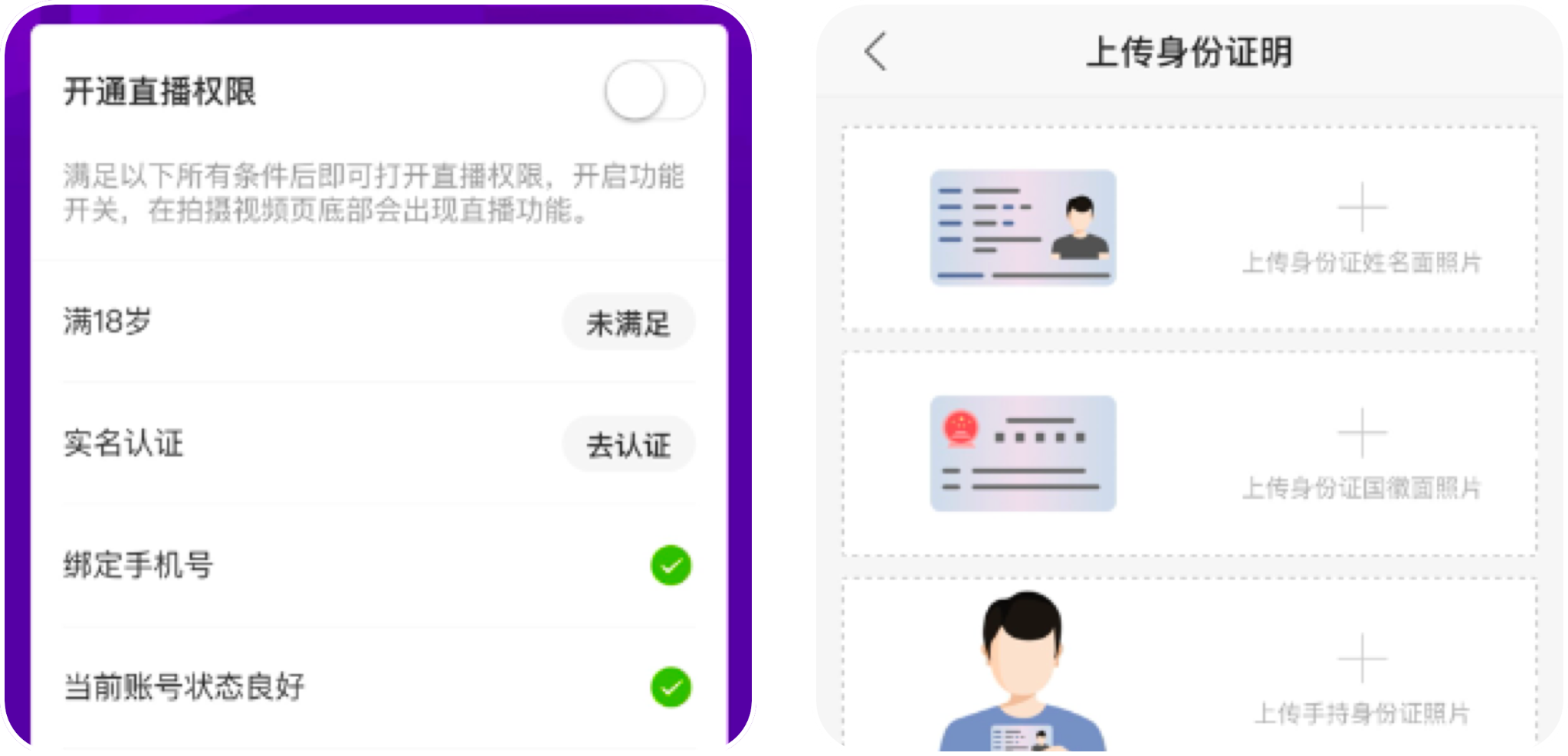 第三步:满足所有条件后,打开【开通直播权限】功能开关,即可进行开始直播。 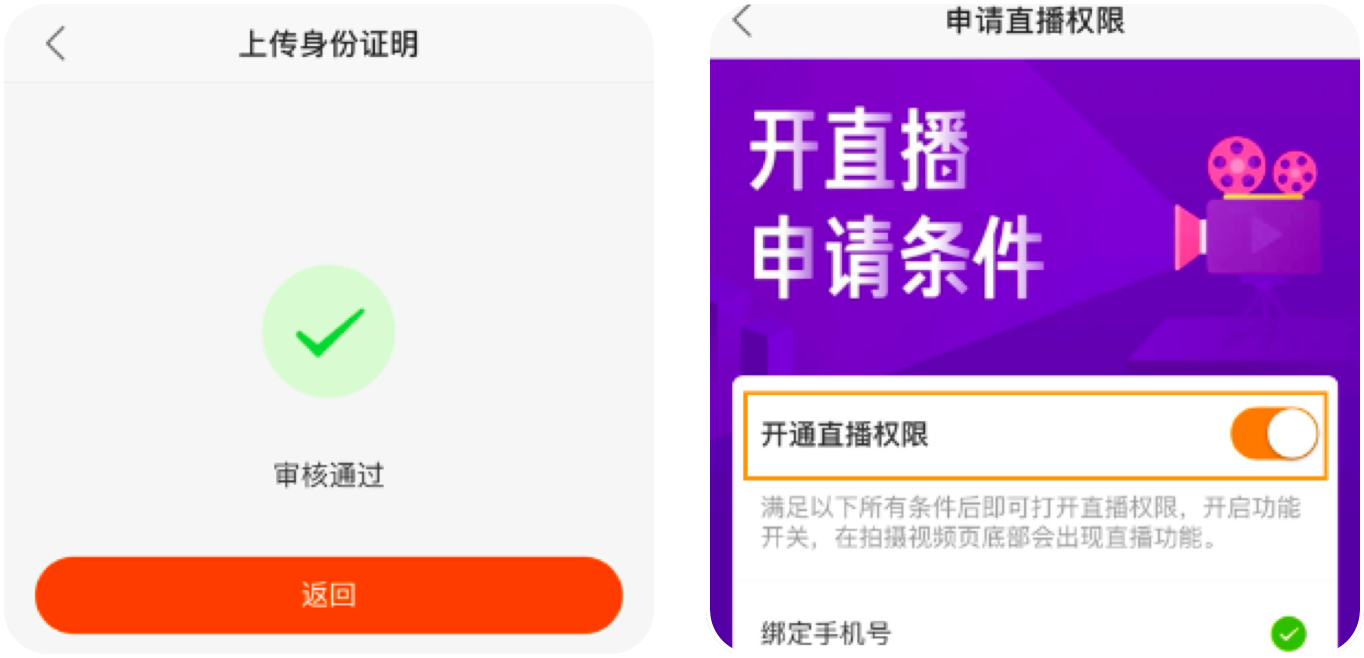 如何直播主机游戏 如何直播主机游戏首先,你需要一个采集卡(可以到各大商城去搜索“采集卡”或者“游戏直播采集卡”),需要一台Windows系统的电脑,一台游戏主机,一个显示器或者电视; 采集卡、游戏机、电脑、显示器的连线示意图如下:  采集卡准备好之后,需要在电脑上安装对应的采集卡的驱动程序,保证采集卡可以正常运行; 采集卡可以正常运行之后,打开游戏机,此时采集卡就可以捕捉到游戏画面并且传输到电脑上,此时需要在电脑上运行“快手直播伴侣”,可以通过两种捕捉画面的方式来直播: 摄像头采集:不用运行采集卡驱动软件,在直播主界面选择“摄像头”,然后再摄像头选择界面,选择采集卡对应的名字,点击“打开摄像头”,即可捕获画面; 窗口采集:运行采集卡驱动软件,此时,游戏画面会出现在采集卡的驱动软件中,然后在直播主界面选择“窗口”,选择采集卡对应的窗口,即可捕获画面。 |
【本文地址】